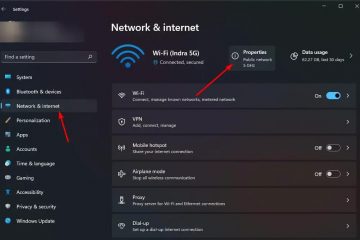Ketahui langkah-langkah untuk mengkonfigurasi Windows 11 untuk memaparkan pilihan’ Run sebagai pengguna yang berbeza ‘apabila anda klik kanan pada aplikasi dalam menu Mula.
Apabila menggunakan Windows 11 dengan beberapa akaun pengguna, mungkin terdapat situasi di mana anda perlu melancarkan atau menjalankan program atau aplikasi tertentu Sebagai contoh, saya mempunyai akaun kerja dan pengguna peribadi yang berasingan di komputer saya. Dari semasa ke semasa, saya perlu membuka aplikasi tertentu sebagai pengguna yang berbeza kerana akaun pengguna semasa mempunyai kebenaran terhad. Syukurlah, Windows mempunyai ciri/pilihan terbina dalam yang dipanggil”Run sebagai pengguna yang berbeza”yang membolehkan anda melancarkan aplikasi menggunakan kelayakan dan kebenaran akaun pengguna yang berbeza tanpa perlu log keluar dari sesi semasa anda.0
Walau bagaimanapun, kerana kita tidak selalu mempunyai akses cepat dan mudah ke fail exe aplikasi, kita boleh menjadikan kehidupan kita lebih mudah oleh memaparkan pilihan’Run sebagai pengguna yang berbeza’dalam menu Mula . Dengan cara itu, anda boleh mencari aplikasi dalam menu Mula, klik kanan di atasnya, dan pilih pilihan’Run sebagai Pengguna yang berbeza’.
on pilihan” menunjukkan untuk dijalankan sebagai pengguna yang berbeza di Start “togol. Tutup tetingkap”Tetapan”. Ketahui : Cara Menunjukkan Laluan Folder Penuh dalam Fail Explorer
Langkah-langkah terperinci (dengan tangkapan skrin)
Seperti kebanyakan pilihan, anda boleh mengkonfigurasi pilihan ini menggunakan aplikasi Tetapan. Jadi, tekan” Windows Key + I “pintasan papan kekunci ke Lancarkan tetingkap Tetapan . Anda juga boleh klik kanan”ikon Windows”pada bar tugas dan pilih”Tetapan”.
Setelah tetingkap tetapan dibuka, pergi ke tab” Pemaju “Pilihan dalam tab”Sistem”.
Pada halaman ini, klik dan luaskan dropdown”File Explorer”. Seterusnya, hidupkan pilihan” tunjukkan untuk dijalankan sebagai pengguna yang berbeza di Start “toggle.
Itu. Anda telah mengaktifkan pilihan. Tutup aplikasi Tetapan dan mulakan semula komputer anda. Selepas memulakan semula komputer anda, cari mana-mana aplikasi di menu Mula dan klik kanan di atasnya untuk melihat pilihan”Run As yang berbeza”.